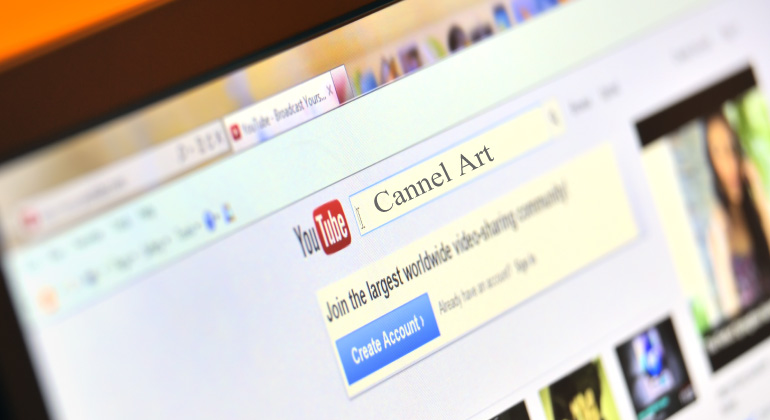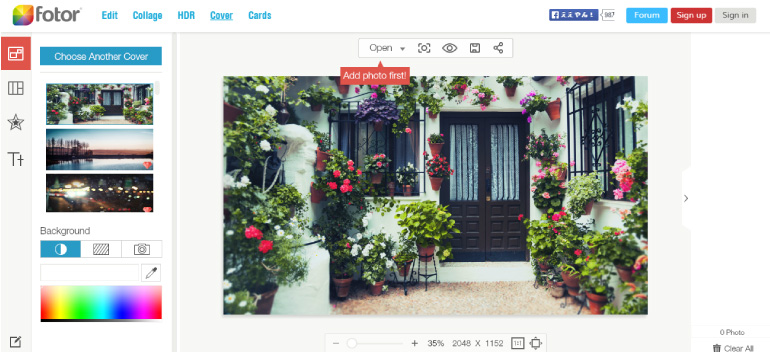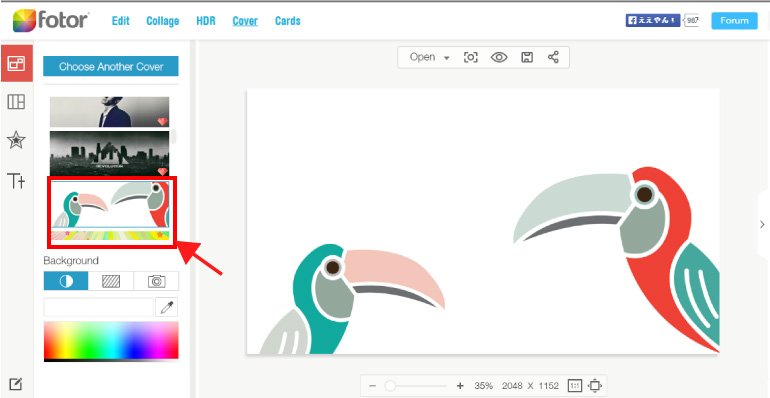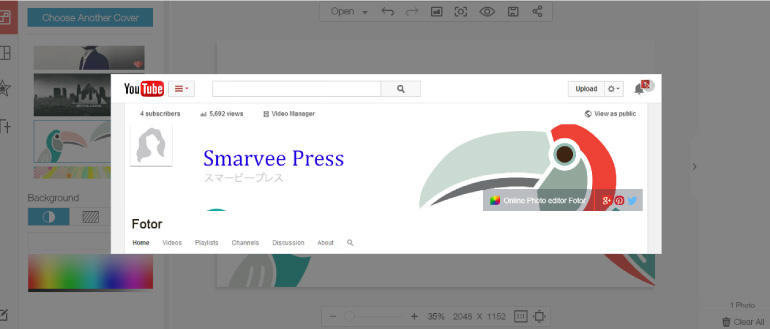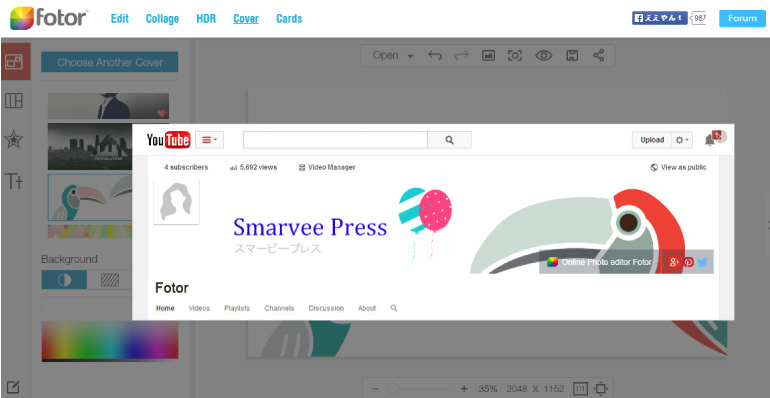あなたのYouTubeチャンネルは大丈夫!?
2014年には300億円、2017年には800億円に達するといわれている※1動画広告市場ですが、日本における手軽な動画広告といえばTrueViewです。
そして、TrueViewを利用する際によく利用されているプラットフォームといえばYouTubeです。
動画広告から直接サイトを訪問してもらう分には、動画とサイトを整えておけばOKですが、
動画をYouTubeで見られたときあなたのチャンネルが何も設定されていなくてチャンスを逃すことがあるかもしれ ません。
基本的はYouTubeチャンネルの設定方法は、YouTubeのガイドに沿って行えば難しくはありません。
今回ご紹介するのは、YouTubeチャンネルのファーストインプレッションであるいわゆる『チャンネルアート』を簡単にかっこよく作れるツールです。
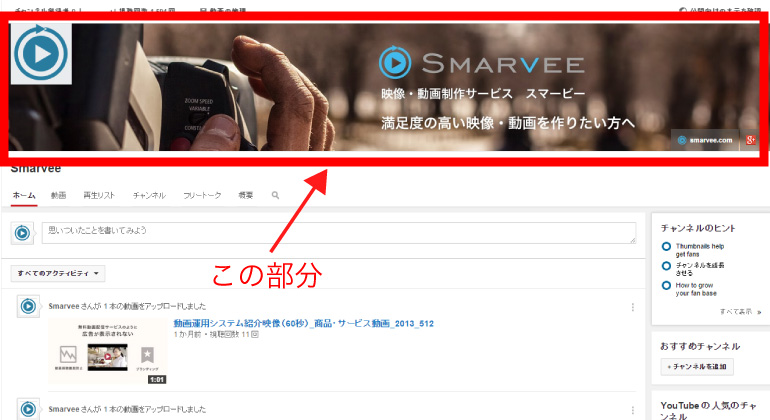
様々なソーシャルツールの画像を作ることができる!
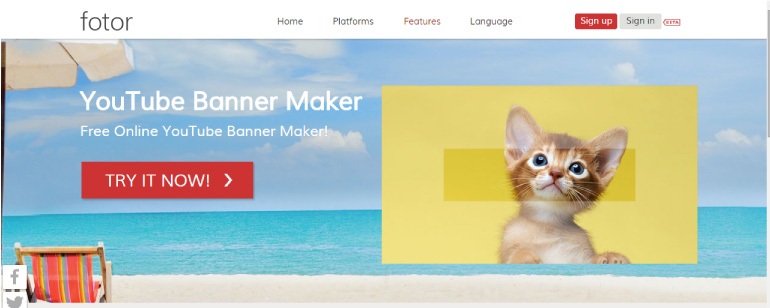
Fotorは、Youtubeチャンネルだけでなく、FacebookやGoogle+、Twitterなど様々なソーシャルツールの画像を作成することができます。
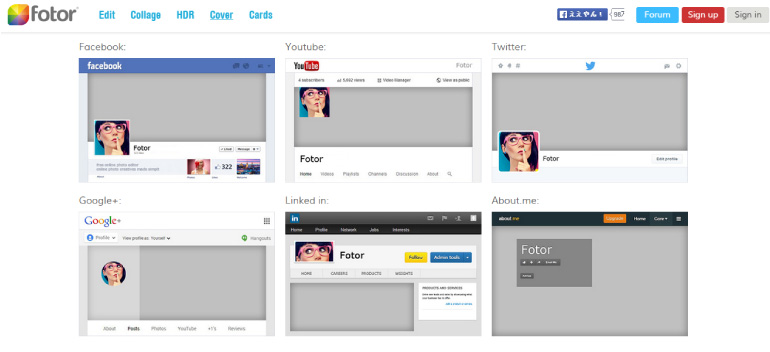
実際に『Fotor』を使って、チャンネルアートを作ってみた
先ほどの画面からyoutubeを選択し、実際にチャンネルアートを作ってみました。こちらが編集トップ画面。
使い方はとても簡単です。サインインしたら、一覧から気に入った画像を選択してください。もちろん、自分で撮った写真を上げることもできます。
次に画面にに表示するテキストを入力します。こういった海外のオンラインツールは日本語フォントに対応していないことが多いのですが、
自分のパソコンに入っているフォントから選んで入力することができるので、様々な日本語フォントで画像を制作することができます。
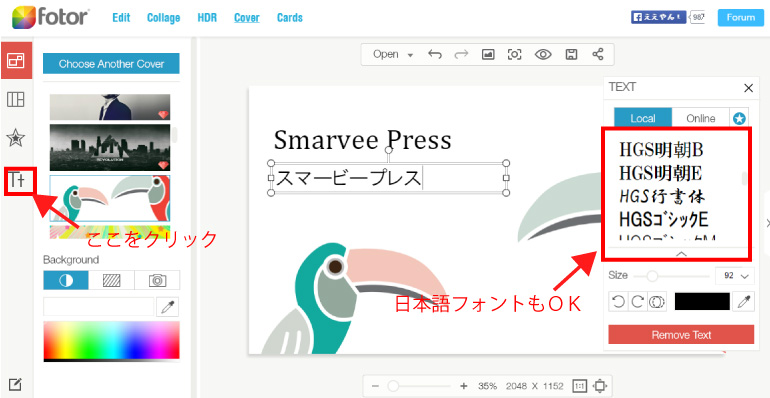
テキストを入力し終わったら、目のマーク(Preview)をクリックすれば実際にチャンネルアート上でどう見えているのかを確認することができます。
緑色の鳥はレイアウトの関係上ほとんど消えてしまい、少し寂しくなってしまいました。。
デザインがOKなら、あとは保存するだけです。jpgのファイル形式で保存することができます。
【応用編】画面デコレーションも試してみた
先ほど作成したチャンネルアートは少し寂しかったので、デコレーション機能を使って画面を華やかにしてみました。
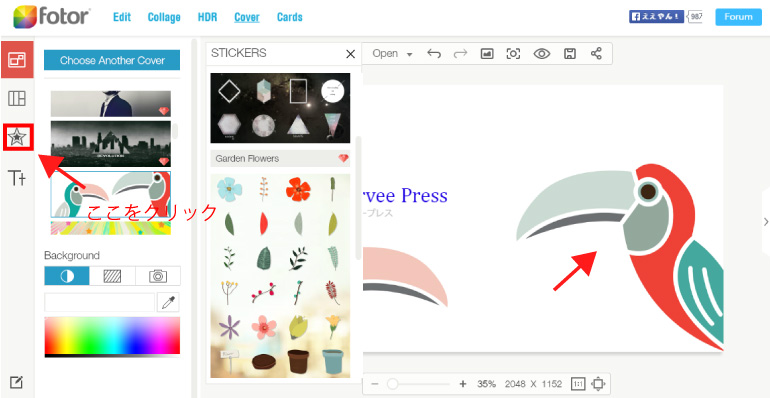
Create、LOVE、EMBELLISHなど様々なカテゴリから画面に挿入する画像を選ぶことができます。
今回は風船の画像を追加してみました。こちらも自分のアイコンを挿入することができるので、ロゴデータなどを挿入することも簡単にできそうです。
【製作時間10分】簡単に作ることができました。
UIもかなり洗練されていて、何も戸惑わず使うことがきました。
実際の掃き出しサイズは2048×1152なので、チャンネルアート以外にも様々な利用方法がありそうです。
参考サイト:
※1 https://www.cyberagent.co.jp/news/press/detail/id=9392&season=2014&category=ad
※2 https://www.fotor.com/features/youtube.html